Macで曲を作成したい場合、その曲に特別な効果を追加するには、Mac用音楽編集ソフトが必要です。この記事では、Mac用の音楽編集ソフトTopを紹介します。有料ソフトだけでなく、フリーソフトもあります。下記のMac用の音楽編集ソフトでは、オーディオの圧縮、オーディオタグの編集、オーディオトリムなどができます。
最初はMac用の音声編集無料アプリを紹介したいと思います。MacでMP3音楽を編集できるMac用音声編集フリーソフトを見つけますた。この5つのアプリの紹介文を詳しく読んで、お気に入りのを選んでください。
ほとんどの人のイメージでは、QuickTimeは強力な内蔵マルチメディアプレーヤーで、さまざまな形式のビデオを再生できます。実は、このソフトも様々な機能を持つ強力なMac用音樂編集アプリです。「QuickTime」を使って、リアルタイムのオーディオを録音し、そのオーディオファイルを編集、圧縮と再生することができます。インターフェイスはシンプルで使いやすくて、必要なオプションを簡単かつ迅速に見つけることができます。さらに、録音されたオーディオは通常でm4aという高品質の圧縮オーディオ形式でひ保存されます。


「Audacity」は、Mac用オーディオ波形編集ソフトであり、全ての人が利用できます。マルチトラック編集やライブ録音に対応しています。この音声波形編集アプリケーションで、WAVやMP3のような形式のオーディオをr手に入れることができます。ただし、MP3形式の場合では、別にエンコーダをダウンロードする必要があります。さらに、「Audacity」は、カットとペースト、ノイズ除去、ボーカル除去などの編集機能も備えています。さまざまな編集プロセスをナビゲートして操作することができます。人々を引き付けているもう一つのは、Audacityのインタフェースのデザインが非常に簡単だということです。様々な音声エフェクトに対応し、マルチプラットフォームで事項可能で非常に便利です! 「Audacity」は最高のMac用オーディオ波形編集アプリの1つであるに違いありません。


「LMMS」はLinux MultiMeia Studioの略称です。これは無料のMac用音声編集アプリで、FXミキサー、自動エディター、MIDIキーボードに対応、オーディオエフェクトやインストゥルメントが内蔵されるなど、様々な機能を備えています。インターフェイスはプロフェッショナルに設計されており、さまざまな操作でオーディオを簡単に処理できます。 また、このMac用オーディオ編集ソフトにプラグインを挿入することもできます。「LMMS」の最大の特徴は、楽曲の編集や結合が容易にできるということです。「LMMS」は音楽家達によって作成されているためか、このMac音楽編集ソフトはずいぶんプロフェッショナルであり、殆どの使用者の要望に満たしています。
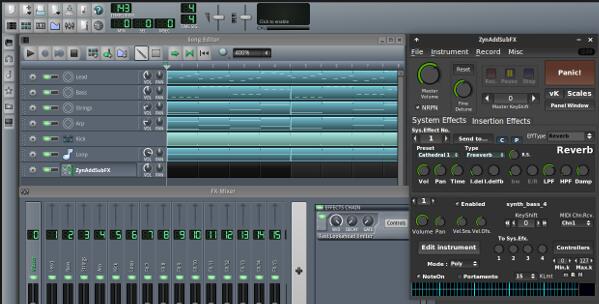
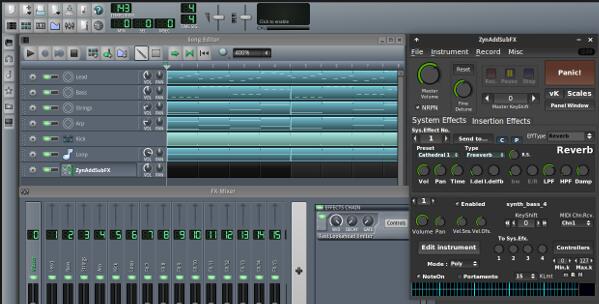
「WavePad」はプロの音楽結合に使いやすい音楽編集ツールとして知られています。このアプリは、MP3、WAV、VOX、GSM、WMA、OGG、AACなどの様々なフォーマットに対応しています。複数のオーディオファイルを同時に実行することができます。一回で数千のファイルを処理できるといっても大げさではありません。「WavePad」には、多くの音声エフェクトが搭載されています。「WavePad」は最高のMac用オーディオ波形編集ソフトです。
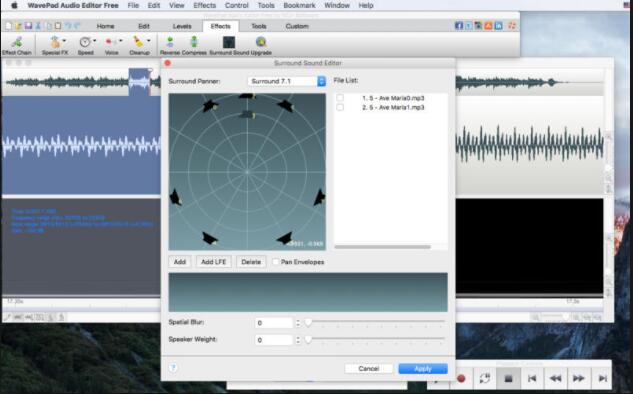
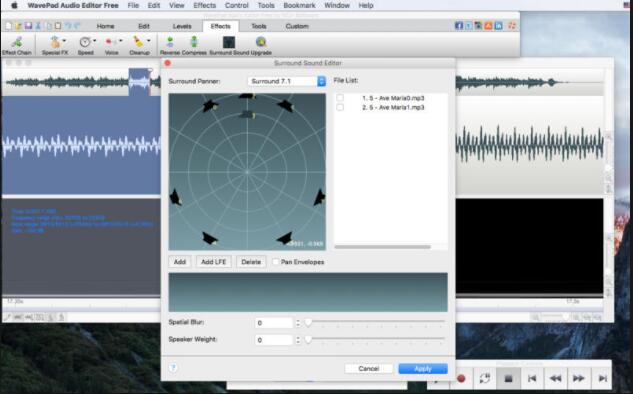
「OcenAudio」は完全に無料で複数のプラットフォームに対応するMac用オーディオ編集アプリです。予算の少ない音楽愛好家にとって、このソフトは本当に良い選択です。このMP3編集フリーソフトは、MP3、WAV、FLAC、WMA、MKV、WMVなどのフォーマットに対応しています。マルチ選択ツールがあるという独特の異なる部分を選択できます。さらに、この音声編集アプリで、VSTインストゥルメント、サウンドエフェクトやスペクトログラムなど利用可能です。
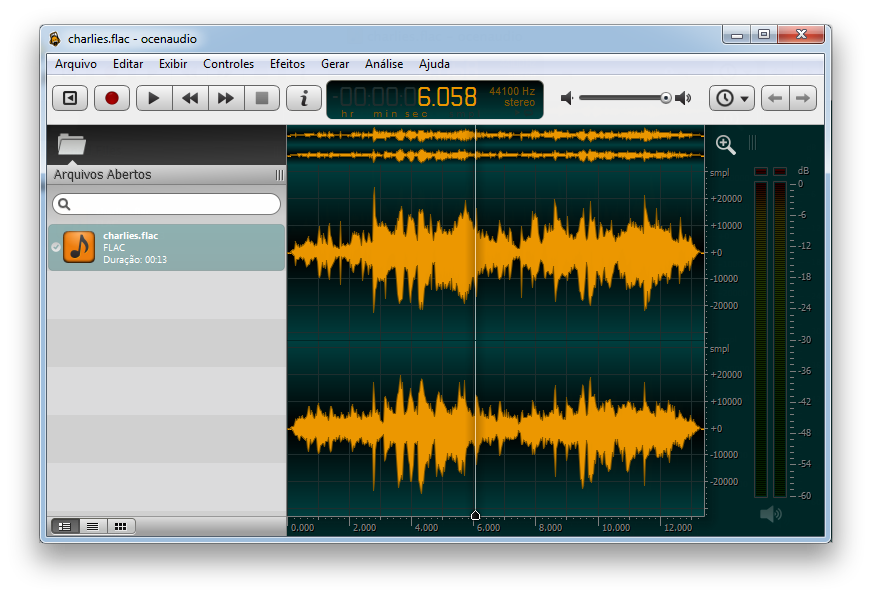
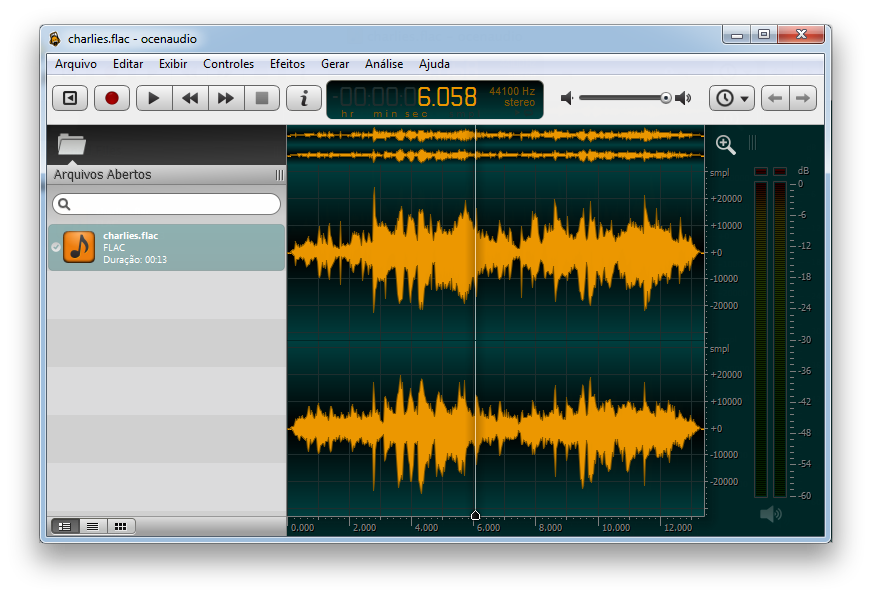
Mac用MP3編集フリーアプリの他に、5つの有料の音楽編集ソフトウェアも紹介させていただきたいです。有料ですが、それだけの価値があると思います。以下の5つの有料ソフトをご覧ください。
「Sound Forge」は25年にわたって業界標準ツールとして愛用されているオーディオ編集ソフトです。録音、編集、変換、エフェクト追加、ノイズ除去、音楽CD作成などオーディオに関わるさまざまな機能を搭載しています。オーディオレベルを示すピークメーターがリニューアルされ、より正確かつリアルタイムに情報がわかります。また、音声をさまざまな角度から視覚化して表示できるようになりました。パソコンに接続できる楽器や、マイクから録音できます。 高解像度な音(最大32bit/384kHz)で録音でき、原音を忠実に再現します。20種類以上のオーディオエフェクトとフィルター搭載。ノイズを除去したり、オーディオの品質を高めることができます。64bitOSを完全に活かして編集作業がより速く、効率的にできるようになりました。
価格: 6000円


「FL Studio 20」は使いやすいデジタル・オーディオ・ワークステーションで、オーディオの作成と編集が可能です。定期的に更新されているため、使用者たちはこのソフトで最先端の機能を利用できます。「FL Studio 12.1.2」のインターフェイスが目に入ると、あなたはきっとそのプロフェッショナリズムに印象づけられるでしょう。この有料の音楽編集アプリには、ファイルブラウザ、プラグインの挿入などの素晴らしい機能も搭載されています。
価格: 34,000円(税別)


「Sound Forge Audio Studio 10」は、音楽を作成し編集する強い機能のおかげで、オーディオ作成のホームスタジオとも呼ばれます。これはMac用のプロフェッショナルで使いやすいサウンド編集アプリで、オーディオの結合と編集が数回のクリックだけで完成できます。「Sound Forge Audio Studio 10」は高解像度(最大32bit/192kHz)に対応するので、音質の低下を心配することなくオーディオを自由に編集できます。さらに、ソフトに搭載された充実な音声エフェクトは、あなたの音楽を印象深くすることができます。
価格: 11000円
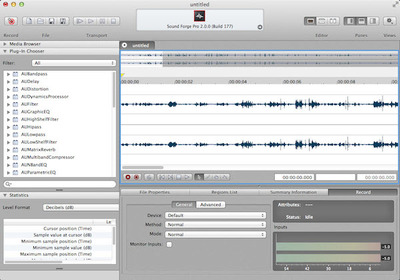
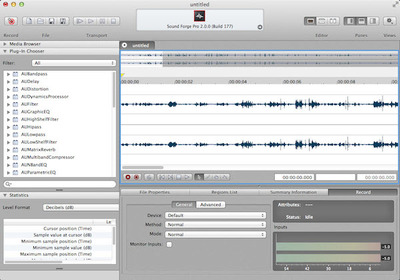
他の有料オーディオ編集アプリと比較すると、「TwistedWave」は20ドルだけでかなり安いです。Mac版のTwistedWave Liteの価格は80ドルぐらいで、無音を自動的に検出、タイムストレッチ、ピッチシフト、FLAC、OGG、WMAなどの形式に対応するなど、豊富な機能を備えています。さらに、AppleのAudio Unitプラグインからオーディオを録音することもできます。「TwistedWave for Mac」は、Mac App Storeのみからダウンロード可能です。
価格: 8,500円
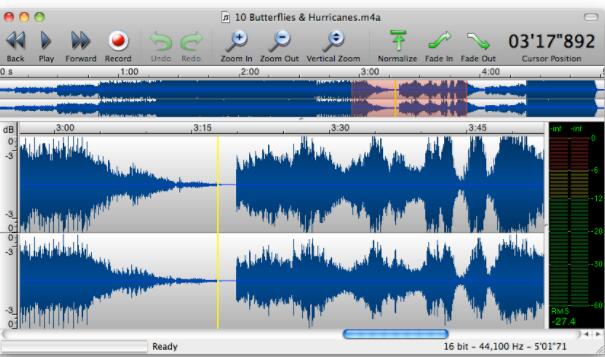
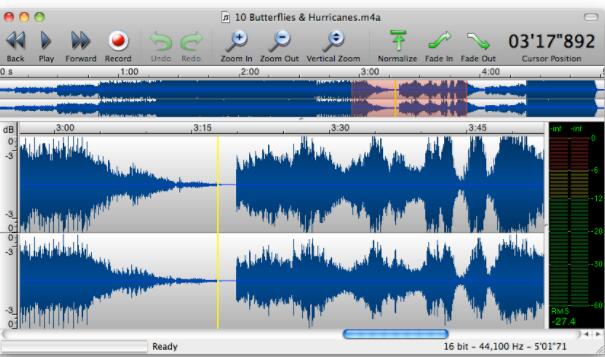
プロ級の音楽編集ソフトになると、「PreSonus Studio One」は確かに最高のMac用オーディオ編集アプリの1つです。通常では、「PreSonus Studio One」はオーディオの録音や編集に人々に使用されます。インターフェースは比較的複雑ですが、長い間で使用し続けてみれば、使いやすくなるようが感じがあります。メディアとエフェクトを扱うためのドラッグ&ドロップ機能は多くのメリットがあります。「PreSonus Studio One」のバージョン多く、その中の「PreSonus Studio One Professional」というバージョンは64Bitのオーディオエンジンにより、大規模なプロジェクトの作業でもミックスのロスを心配する必要はありません。
価格: 10,600円(Artist日本語版)


最後は、もう一つ録音アプリをオススメしたいです。Leawo Music Recorder for Macはオーディオを録音、編集、圧縮するなどの効果的なツールです。この音楽編集アプリケーションを利用すれば、コンピュータ、iTunesなど、さまざまなところから簡単にオーディオソースを取得できます。さらに、MP3、MP4、WAVなどのフォーマットを出力フォーマットに設定し、ビットレートとサンプルレートを調整することで、音質を向上させることも可能です。 「Leawo Music Recorder」には、録音タスクスケジューラが搭載され、音声の録音、編集とトラックの結合ができます。その他、このMac用のオーディオ編集アプリは、オーディオのタグ情報を自動的に追加し、アルバム名、曲名、ジャンルを手動で編集することができます。このソフトを利用して、パソコンから音楽を無料でダウンロードすることができます。詳細の方法はこちらです。


☉ YouTube、iTunes、Last.fmなどの音楽を録音
☉ マイクなどの外部音源を録音可能
☉ アルバム、アーティスト、曲名など楽曲情報を自動的に取得
☉ 音楽タグの編集とライブラリを自由に管理
![]()
![]()
![]()
![]()
ステップ 1: ソースオーディオの設定
Leawo Music Recorder for Macはパソコンオーディオとマイク録音に対応します。YouTubeのようなオンライン音楽と音声は 、サポート対象リストのコンピュータオーディオに含まれています。「Leawo Music Recorder for Mac」をインストールして開くと、「音源を選択」の右側にある小さいマイクのアイコンをクリックして、「スピーカーの音声を録音」ボタンを選択します。
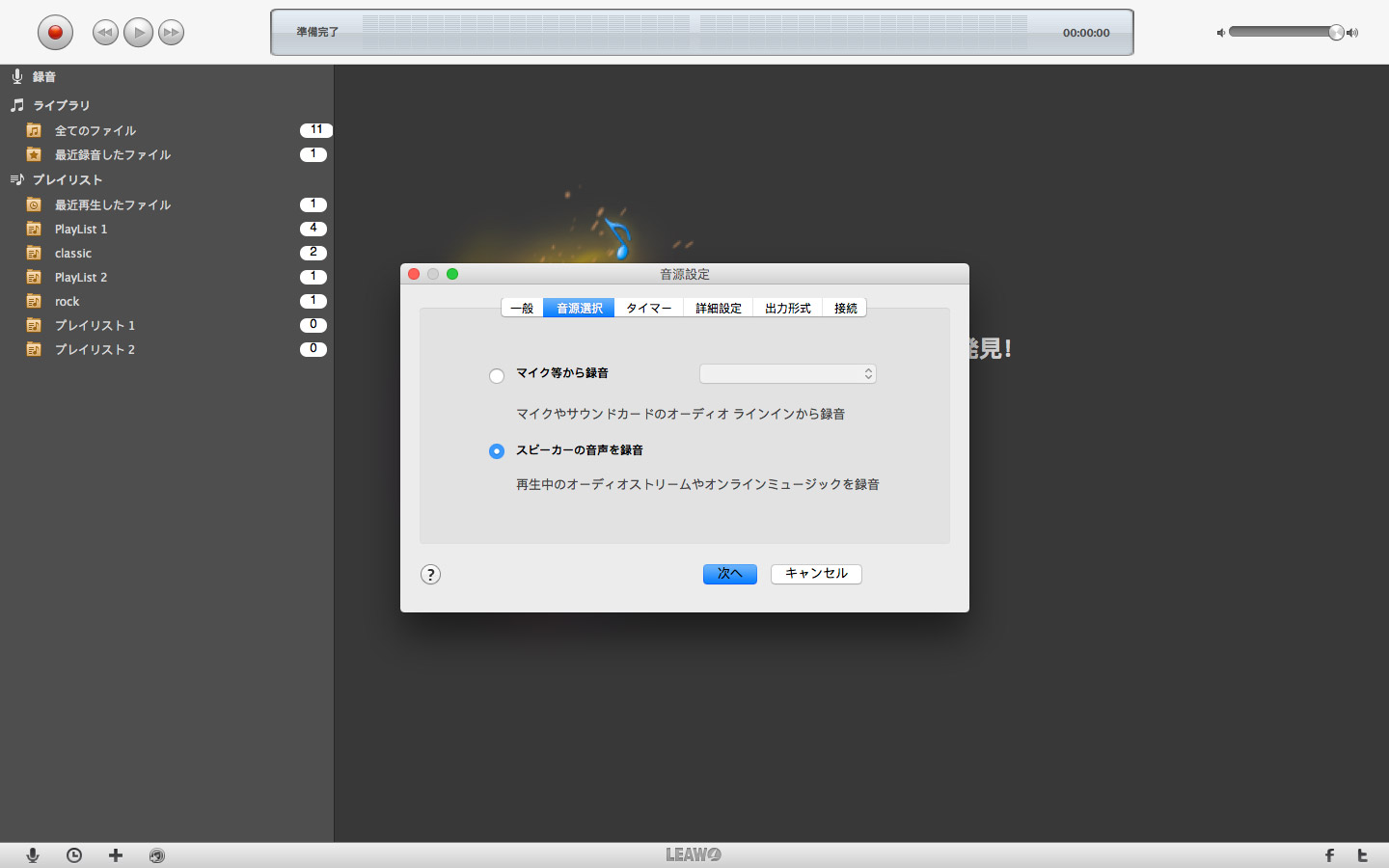
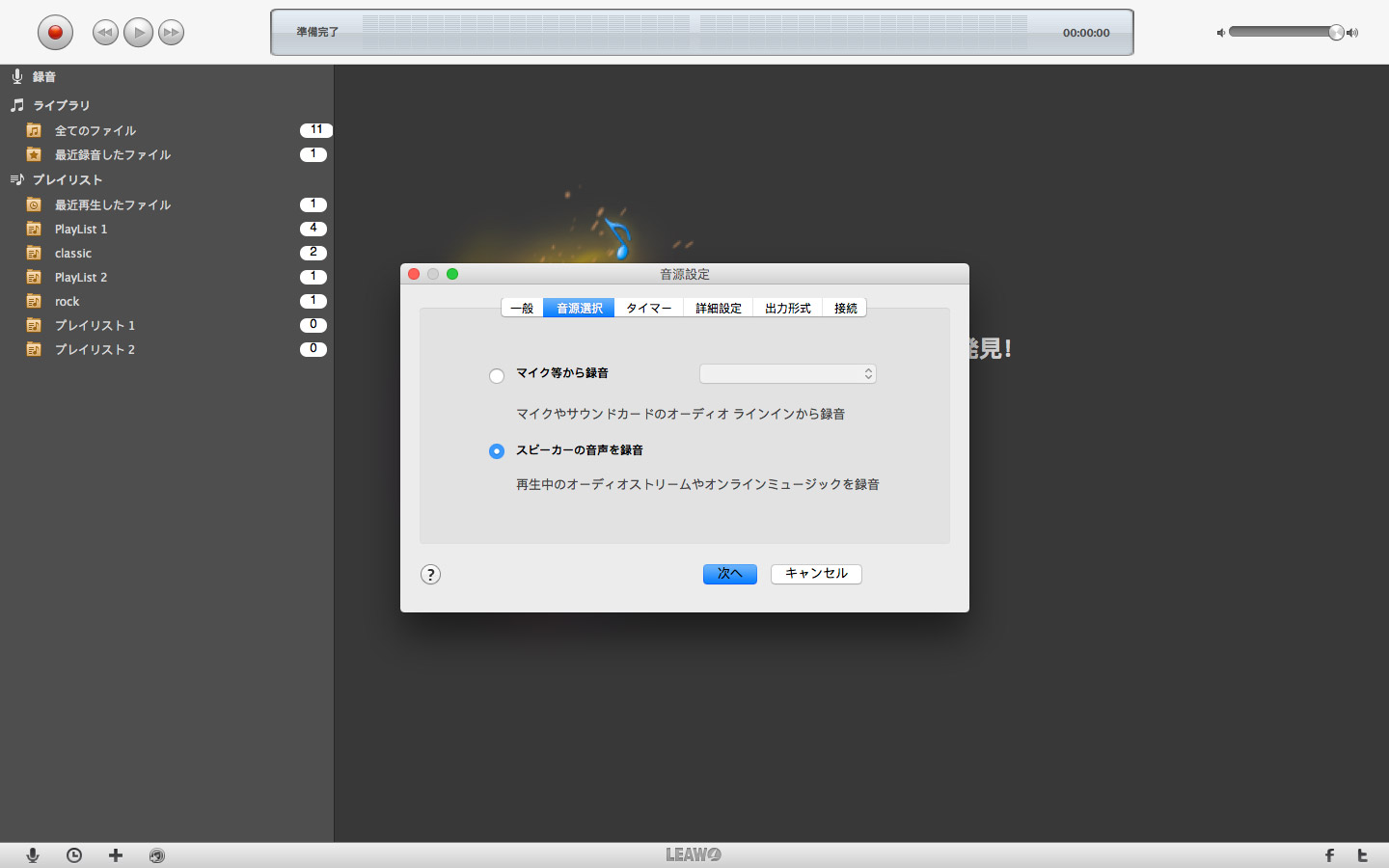
ステップ 2: 録音の出力設定
画面右上にある逆三角形のボタンをクリックして、プログラム設定パネルを起動します。「一般」タブに、記録された音声の出力先が設定できます。音声を MP3 や WAV ファイルに記録することには、「フォーマット」タブの下に出力形式 (MP3またはWAV) を設定する必要があり、また、ここでオーディオのパラメータを設定することができます。
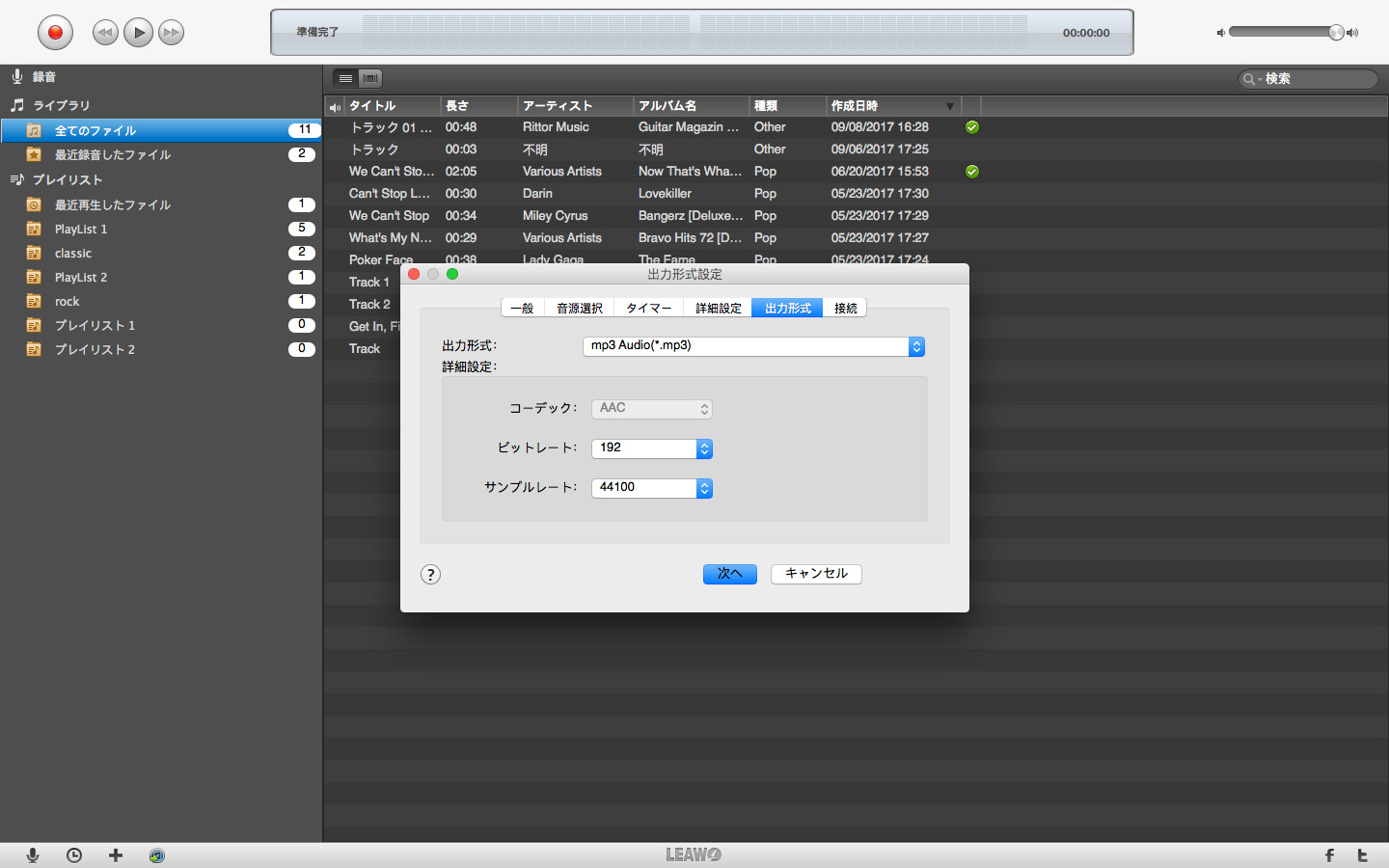
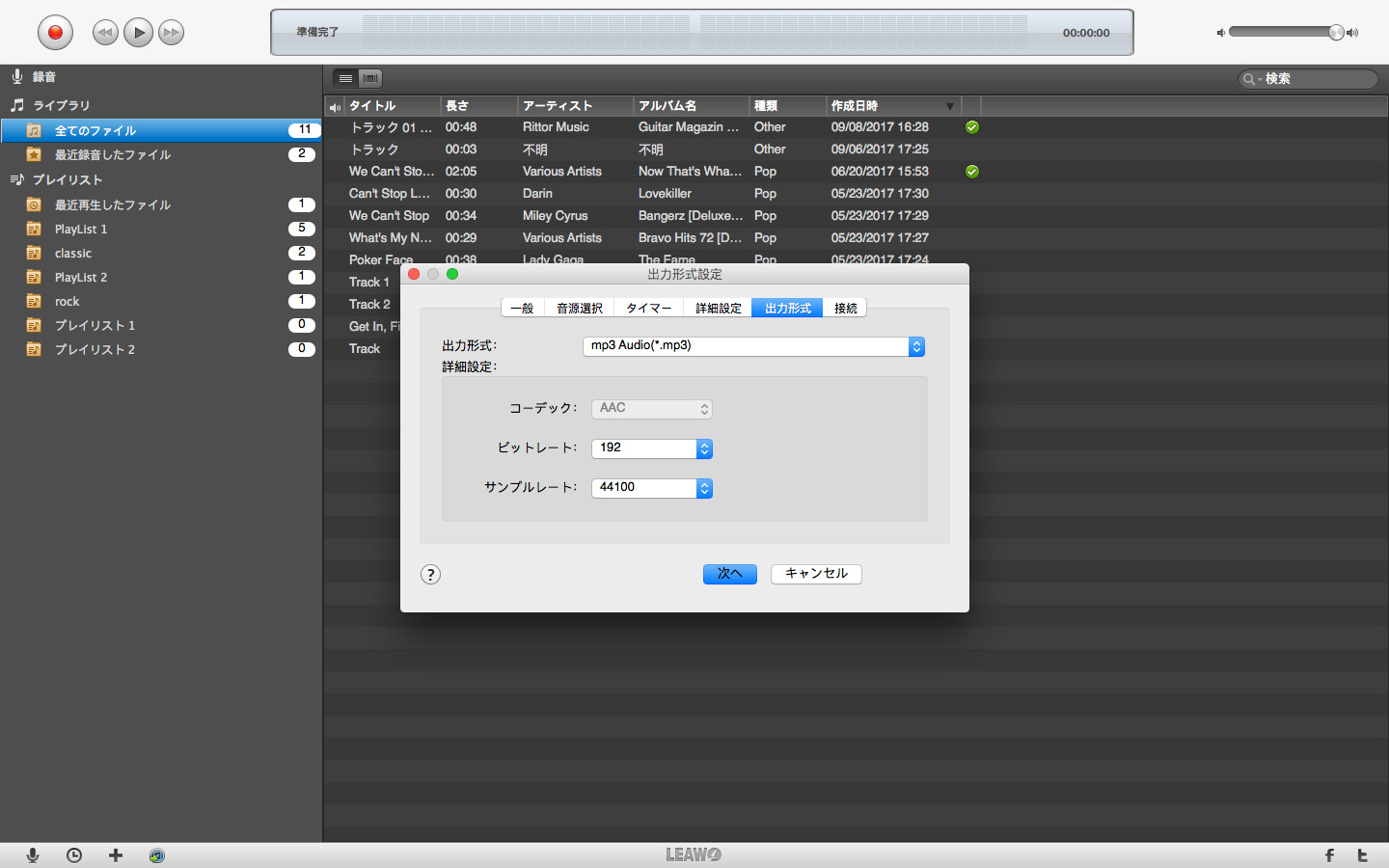
ステップ 3: オーディオの録音を開始
プログラムインターフェイスの赤い 「スタート」 ボタンをクリックした後、オーディオを再生して、オーディオの録音を開始することができます。オーディオソースは、赤いボタンがクリックされた後に再生され、そうでなければ、オーディオソースが完全に記録されない場合もありますので注意して下さい。
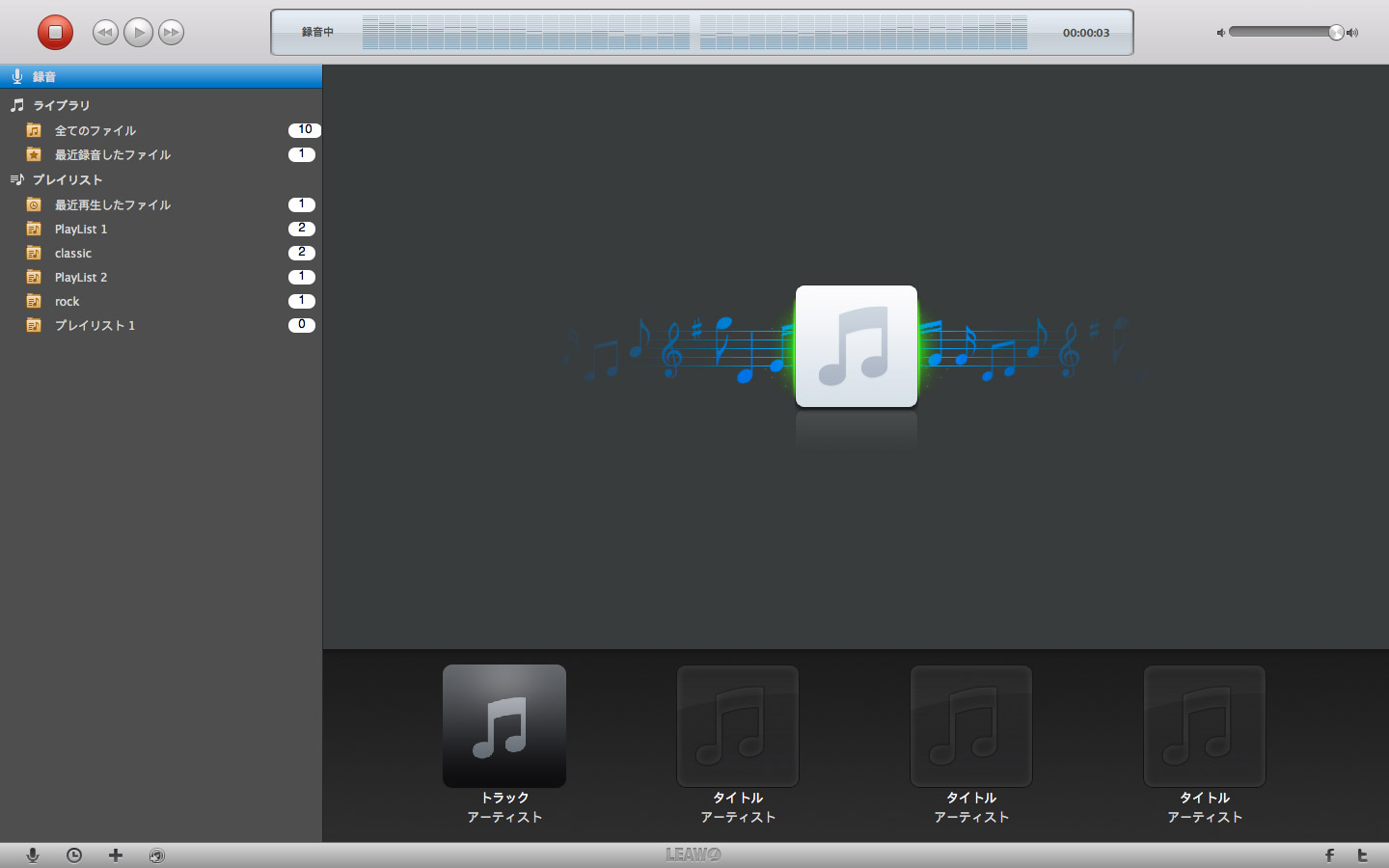
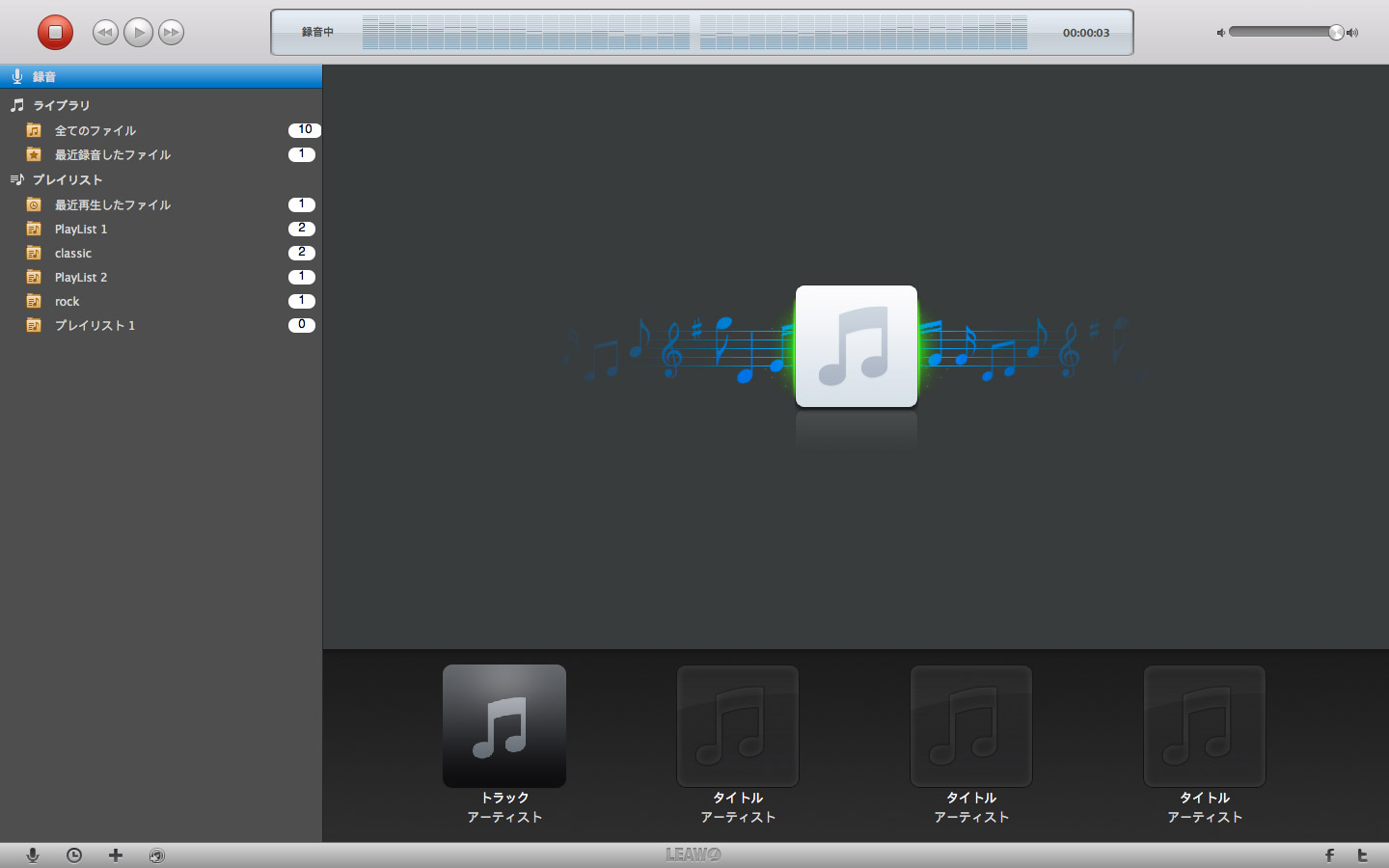
ステップ 4: タグを手動で編集
曲のタグは、この音声レコーダーソフトウェアによって自動的に追加されることができますが、たまに録音の認識が失敗したり、手動で曲のタグを編集したい場合は、タグを編集したい録音を右クリックし、「曲のタグを編集」オプションを選んで手動で編集します。
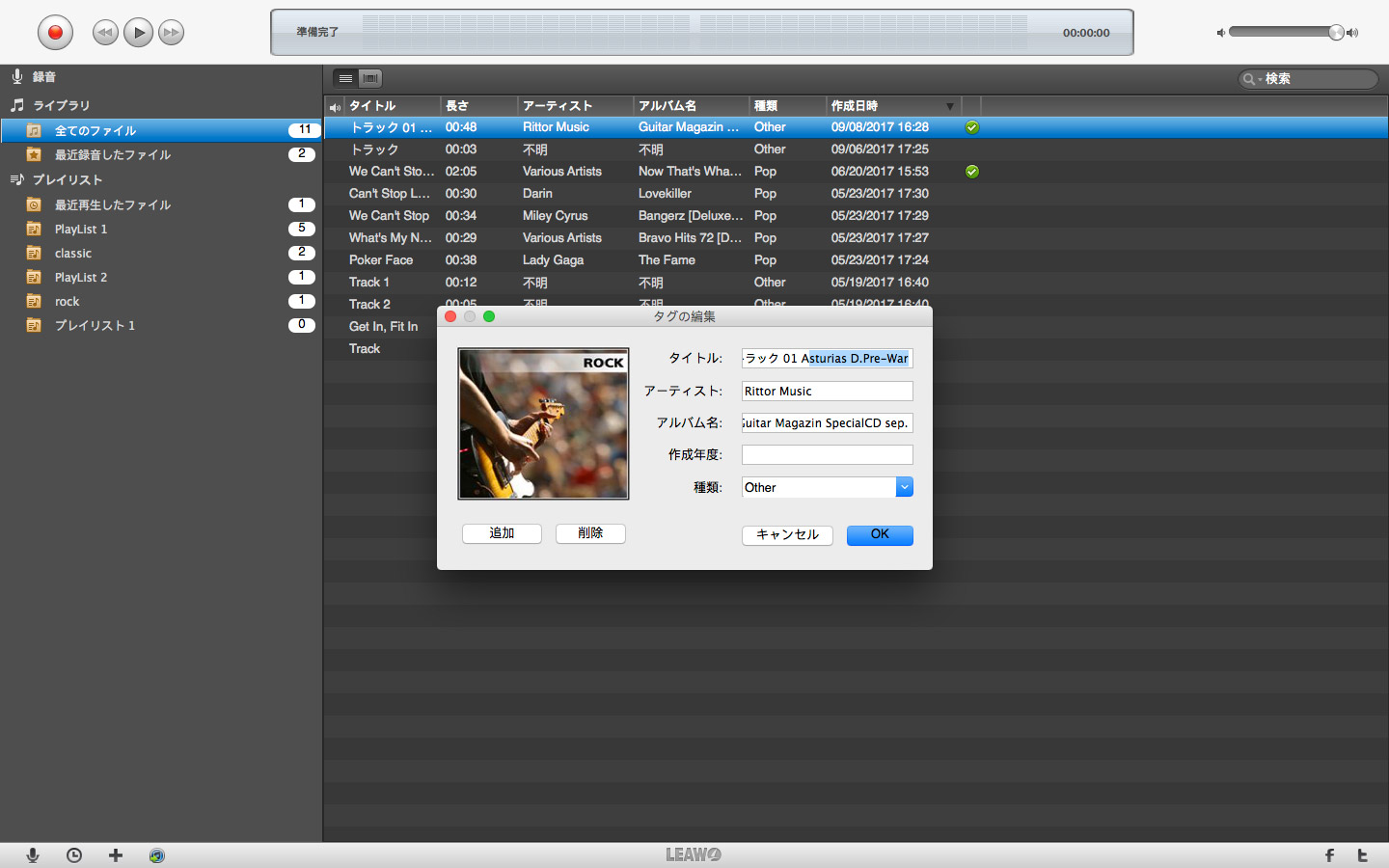
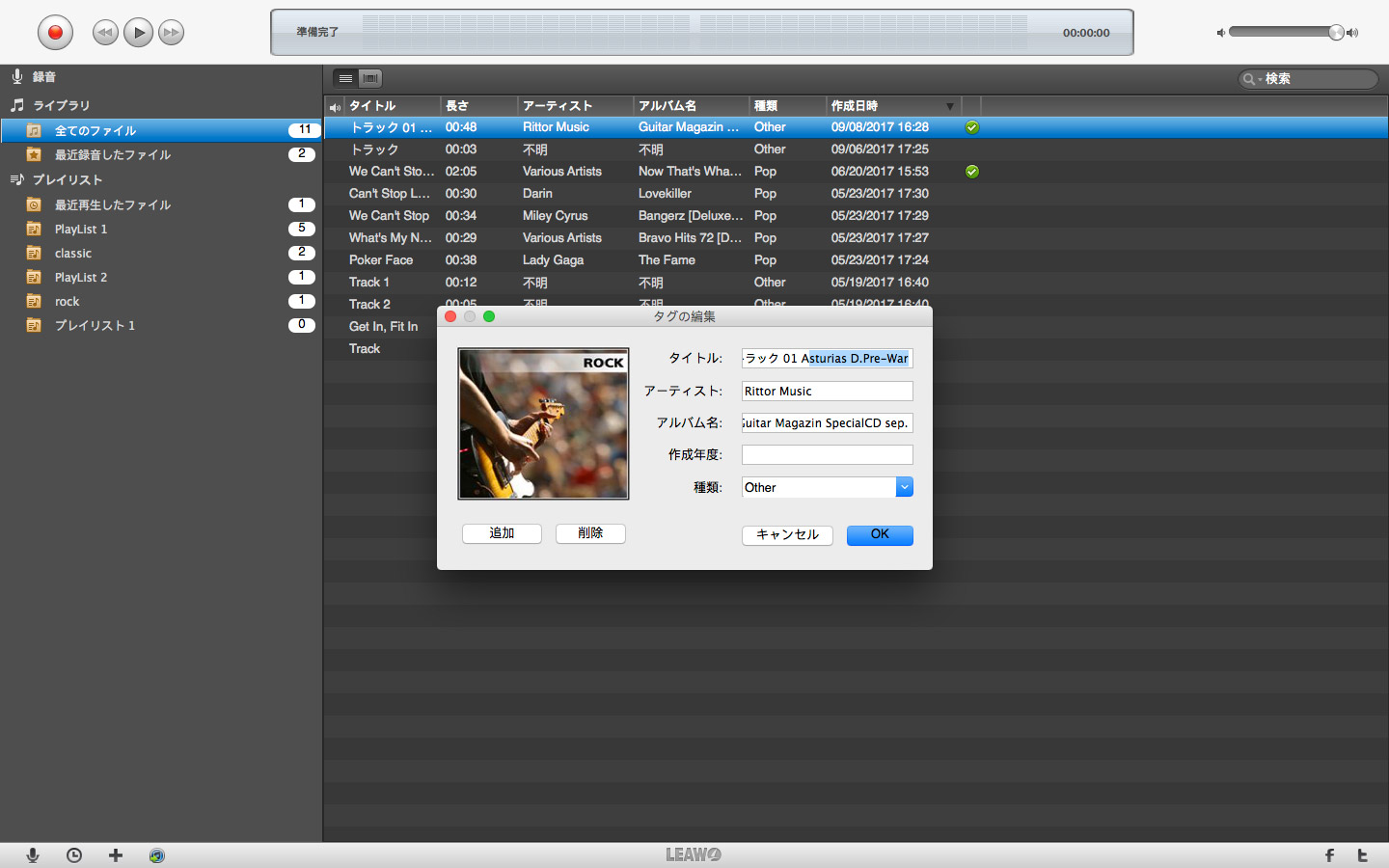
Leawo Music Recorder for Mac|ご利用ガイド動画
このチュートリアルは、PCでFacebookの音声、Pandora、Last.FM、Napster、Spotify、GUBA、NPC、MySpace などのような様々な他のオンラインオーディオを記録する時にも適用できます。
Rating: 3.8 / 5 (280 Reviews)
30日間
返金保証
30日間の全額返金保証を提供しております。返金ポリシーにより、全てのお客さまに、安心して最高のサービスと製品を提供させていただきます。
1営業日以内
サポート対応
1営業日以内に安心サポート。お客様サポートや技術サポートでも経験豊富なスタッフが迅速に対応しております。
1,000万以上
のユーザー
全世界で千万以上のお客さまや法人様にご利用いただいています。信頼性が高く、ユーザーが安心して利用できる製品を提供いたします。
100%安全
安心ショップ
オンラインストアのデータ通信はベリサイン社の最新技術によって保護されています。安全なショッピングをお楽しみいただけます。